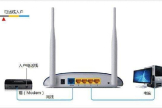路由器怎么安装视频教程(新买的路由器怎么安装)
一、路由器怎么安装视频教程
路由器连接路由器安装详细步骤如下:
1、首先要开通网线,买完后还需要买一台路由器,买上路由器后接上电源,在把网线插到WAN接口,把网线的一头插到LAN接口,把网线的另一头插到电脑网线接口上。

2、插好线后,下边就该设置了,设置首先打开在浏览器,字浏览器中输入地址:“192.168.1.1”并打开,打开后输入相应的用户名和密码,点击确认即可。
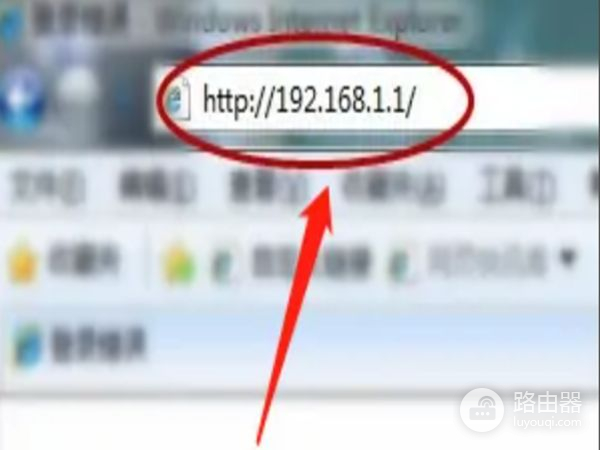
3、点击确认后,进去主页面,在菜单栏下边点击“设置向导”后,去选择第一项“让路由器自动选择上网方式”点后在输入上网帐号和密码。
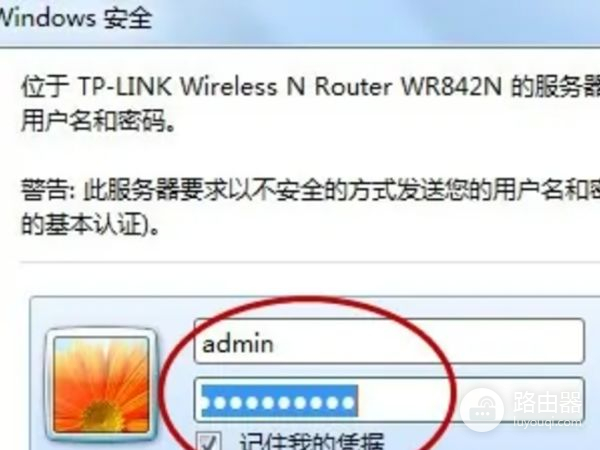
4、输入帐号和密码后点击下一步,再去设置无线路由器的基本参数和安全密码,点开“无线状态”选择“开启”,上边的SSID就是你连线无线网的帐号,还有重要的一点就是”PSK“密码的设置,一定要设置而且还有设置的难度大一些。
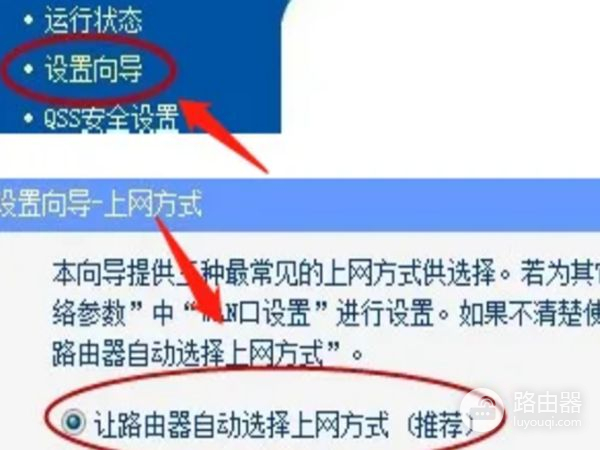
5、以上步骤都设置好后,下边就点击点“确定”点击确认后路由器就设置好了还有图片,最后点击完成。就可以上网了。
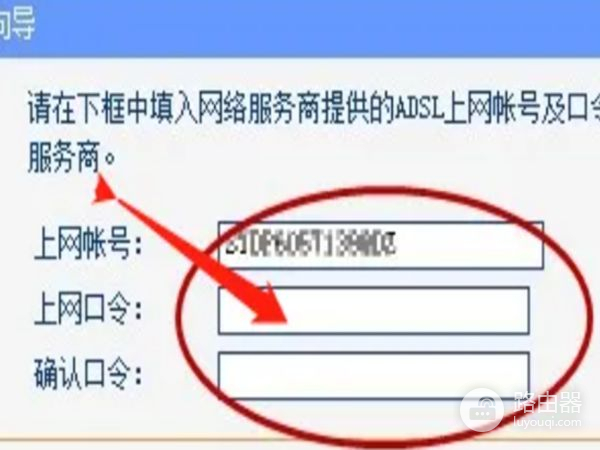
二、新买的路由器怎么安装
首先要把路由器和网线连接起来,路由器中一般情况下有五个接口,最右边的那个就是WAN接口,也就是网线接口,通常都是蓝色的。就需要进行路由器设置了,大家需要打开电脑,连接上无线网,在浏览器中输入网址192.168.1.1,接下来会弹出一个对话框,大家直接输入用户名和密码即可。然后就能够进入路由器设置页面了,大家可以在这里设置自己的无线名称和密码,这是最重要的两个步骤。设置完成后点击确定就安装好了。
路由器的安装方法比较的简单,首先要把路由器和网线连接起来,电脑连接无线,然后在浏览器中输入网址192.168.1.1,按照要求设置用户名和密码,之后点击确定就可以把路由器安装成功,操作也是很方便的。
1.先把路由器插上电源,再取一根网线一端与家里宽带接口相连,把另一端与路由器WAN接口相连,同时将网线一端插在电脑上,一端与路由器LAN接口相连。
2.再打开网页浏览器,输入路由器背面的路由器IP地址192.168.x.1,然后回车。输入用户名和密码,默认均为admin。
3.然后进入路由器设置界面-“设置向导”,单击下一步。
4.再选择上网方式,推荐家庭使用就选择PPPOE,选动态和静态IP也可以,单击“下一步”。
5.然后设置上网参数,PPPOE方式输入办理宽带时运营商给的上网账号和密码,动态IP不需要进行任何设置,静态IP需要填写相应的网络参数,单击“下一步”。
6.设置无线参数,单击“下一步”。
7.单击“重启”使设置生效,使用手机或电脑相连,正常上网说明设置成功了。